|
ODETTE
 Version française Version française

Merci Annie pour la permission de traduire tes tutoriels

Ce tutoriel a été créé avec Corel2018 et traduit avec CorelX, mais il peut également être exécuté avec les autres versions.
Suivant la version utilisée, vous pouvez obtenir des résultats différents.
Depuis la version X4, la fonction Image>Miroir a été remplacée par Image>Renverser horizontalement,
et Image>Renverser avec Image>Renverser verticalement.
Dans les versions X5 et X6, les fonctions ont été améliorées par la mise à disposition du menu Objets.
Avec la nouvelle version X7, nous avons encore Image>Miroir et Image>Renverser/Retourner, mais avec nouvelles différences.
Voir les détails à ce sujet ici
Certaines dénominations ont changées entre les versions de PSP.
Les plus frequentes dénominations utilisées:

Traduction en italien ici
vos versions ici
Nécessaire pour réaliser ce tutoriel:
Matériel ici
Merci pour le tube et les masques Lily et Narah.
(dans cette page vous trouvez les liens aux sites des tubers.
Modules Externes.
consulter, si nécessaire, ma section de filtre ici
Filters Unlimited 2.0 ici
&<Bkg Kaleidoscope> - 4QFlip ZBottomR, Cake Mix (da importare in Unlimited) ici
Flaming Pear - Flood ici
AP Lines - Lines SilverLining ici
Alien Skin Eye Candy 5 Impact - Glass, Perspective Shadow ici
Toadies - Sucking Toad Bevel I ici
VM Natural - Splash ici
VM Toolbox - Mirrororrim ici
Filtres Toadies, VM Natural et VM Toolbox peuvent être utilisés seuls ou importés dans Filters Unlimited.
voir comment le faire ici).
Si un filtre est fourni avec cette icône,  on est obligé à l'importer dans Unlimited on est obligé à l'importer dans Unlimited

en fonction des couleurs utilisées, vous pouvez changer le mode mélange et l'opacité des calques.
Placer le preset  dans le dossier du filtre Alien Skin Eye Candy 5 Impact>Settings>Shadow. dans le dossier du filtre Alien Skin Eye Candy 5 Impact>Settings>Shadow.
En cliquant sur le preset une ou deux fois (selon vos réglages) automatiquement il se placera directement dans le dossier Settings de Alien Skin Eye Candy.
pourquoi un ou deux clic voir ici
Placer les Sélections dans le dossier Sélections.
Ouvrir les masques dans PSP et le minimiser avec le reste du matériel.
1. Ouvrir une nouvelle image transparente 650 x 500 pixels.
2. Placer en avant plan la couleur claire #29a6ab,
et en arrière plan la couleur foncée #0f3d74.
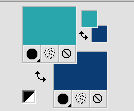
3. Remplir  l'image transparente avec la couleur d'avant plan. l'image transparente avec la couleur d'avant plan.
4. Effets>Effets d'image>Décalage, couleur d'arrière plan.
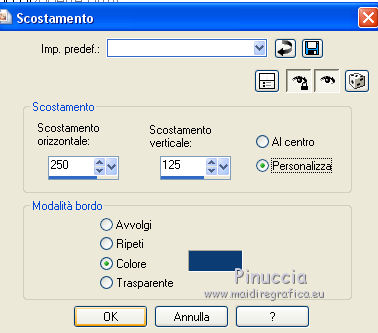
4. Effets>Modules Externes>Filters Unlimited 2.0 - &<Bkg Kaleidoscope> - 4QFlip ZbottomR
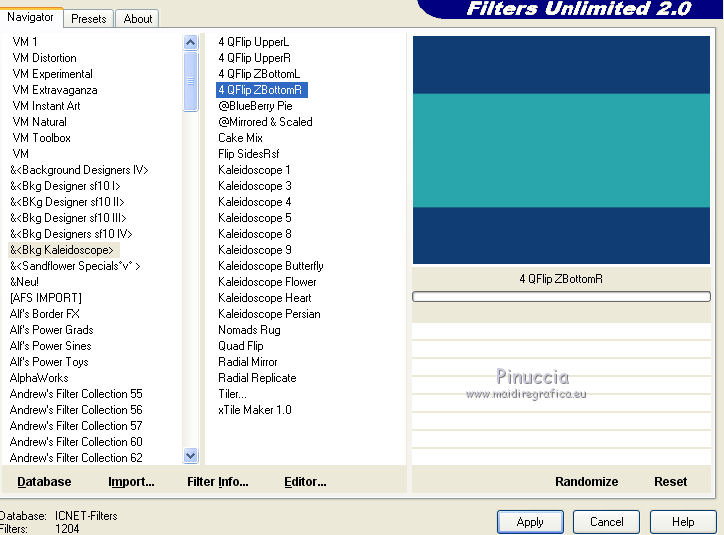
5. Effets>Modules Externes>Filters Unlimited 2.0 - &<Bkg Kaleidoscope> - Cake Mix
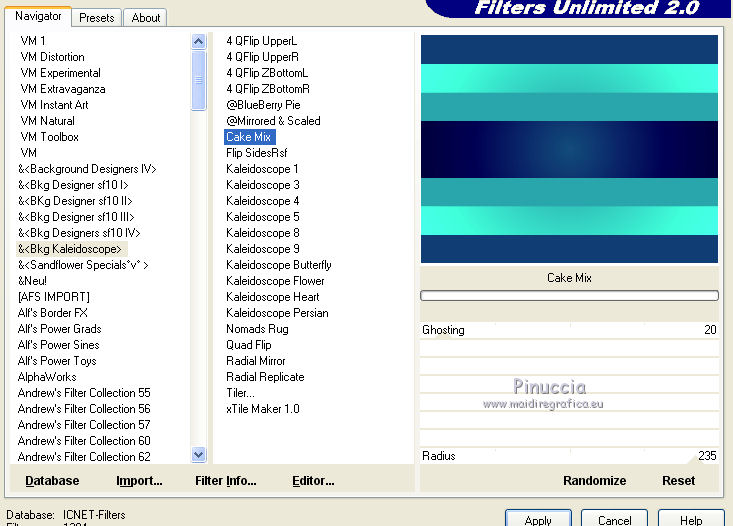
6. Placer en avant plan la couleur #f63a5c.
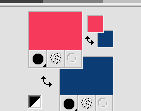
7. Image>Ajouter des bordures, 5 pixels, symétrique, couleur d'avant plan.
8. Image>Ajouter des bordures, symétrique décoché, couleur d'arrière plan.
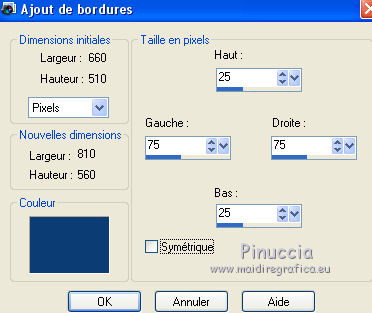
9. Effets>Modules Externes>VM Natural - Splash!
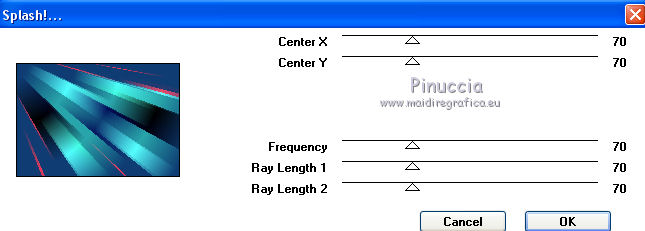
10. Effets>Modules Externes>VM Toolbox - Mirrororrim
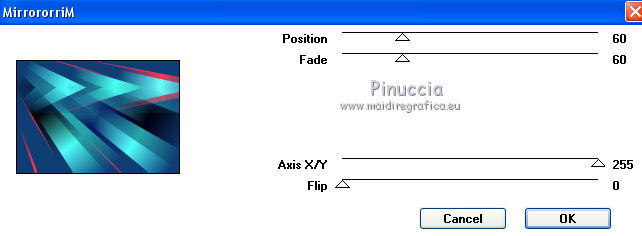
11. Sélections>Charger/Enregistrer une sélection>Charger à partir du disque.
Chercher et charger la sélection odette-1-cre@nnie.

12. Effets>Modules Externes>AP [Lines] - Lines SilverLining.
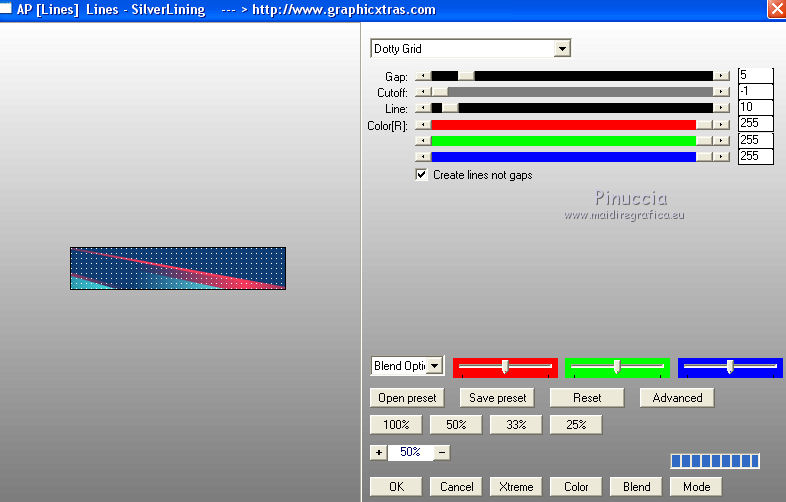
13. Sélections>Charger/Enregistrer une sélection>Charger à partir du disque.
Chercher et charger la sélection odette-2-cre@nnie.

14. Effets>Modules Externes>AP [Lines] - Lines SilverLining.
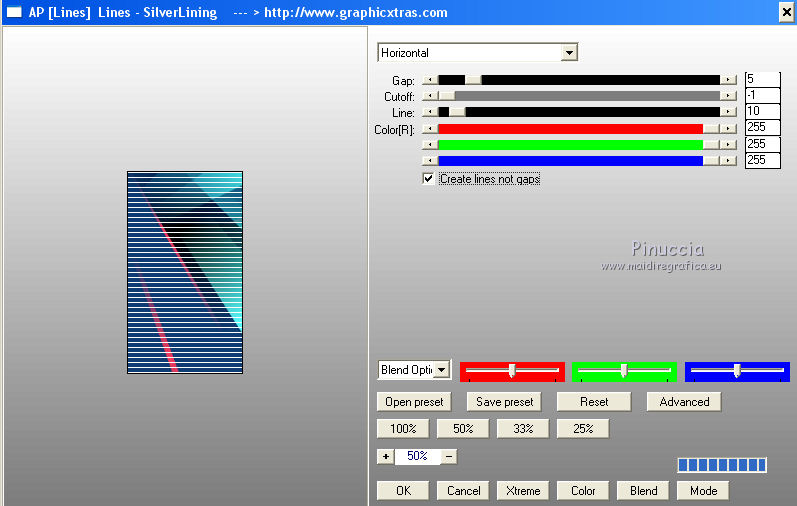
Sélections>Désélectionner tout.
15. Placer en avant plan la couleur du début #29a6ab.
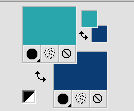
16. Image>Ajouter des bordures, symétrique décoché, couleur d'avant plan.

17. Effets>Effets d'image>Mosaïque sans jointures.

18. Sélections>Charger/Enregistrer une sélection>Charger à partir du disque.
Chercher et charger la sélection odette-3-cre@nnie.

Sélections>Transformer la sélection en calque.
Sélections>Désélectionner tout.
19. Effets>Effets d'image>Mosaïque sans jointures.

20. Image>Miroir.
21. Effets>Effets 3D>Ombre portée, couleur noire.

22. Ouvrir le tube deco-odette-1 - Édition>Copier.
Revenir sur votre travail et Édition>Coller comme nouveau calque.
23. Touche K sur le clavier pour activer l'outil Sélecteur 
et placer Position horiz.: 43,00 et Position vert.: 90,00.

Touche M pour désélectionner l'outil.
24. Calques>Dupliquer.
Effets>Modules Externes>Alien Skin Eye Candy 5 Impact - Glass.
Sélectionner le preset Clear et ok.

25. Calques>Fusionner>Fusionner le calque de dessous.
26. Calques>Dupliquer.
Image>Miroir.
27. Image>Rotation libre - 10 degrés à gauche.

28. Calques>Fusionner>Fusionner le calque de dessous.
29. Calques>Nouveau calque raster.
Remplir  avec la couleur d'avant plan. avec la couleur d'avant plan.
30. Calques>Nouveau calque de masque>A partir d'une image.
Ouvrir le menu deroulant sous la fenêtre d'origine et vous verrez la liste des images ouvertes.
Sélectionner le masque Narah_Mask_0931.

Calques>Fusionner>Fusionner le groupe.
31. Image>Renverser.
Calques>Agencer>Placer en bas de la pile.
Effets>Effets de bords>Accentuer davantage.
32. Calques>Fusionner>Calques visibles.
33. Calques>Nouveau calque raster.
Activer l'outil Sélection 
(peu importe le type de sélection, parce que avec la sélection personnalisée vous obtenez toujours un rectangle),
cliquer sur Sélection personnalisée 
et setter ces paramètres.

34. Remplir  la sélection avec la couleur d'avant plan. la sélection avec la couleur d'avant plan.
Sélections>Modifier>Contracter - 15 pixels.
Remplir  la sélection avec la couleur d'arrière plan. la sélection avec la couleur d'arrière plan.
Sélections>Modifier>Contracter - 15 pixels.
Presser CANC sur le clavier 
Sélections>Désélectionner tout.
35. Calques>Dupliquer.
Effets>Effets d'image>Décalage.

36. Calques>Dupliquer.
Effets>Effets d'image>Décalage, comme précédemment.
37. Calques>Fusionner>Fusionner le calque de dessous - 2 fois.
38. Effets>Modules Externes>Alien Skin Eye Candy 5 Impact - Glass, comme précédemment.
39. Effets>Effets géométriques>Perspective horizontale.

40. Effets>Modules Externes>Flaming Pear - Flood.
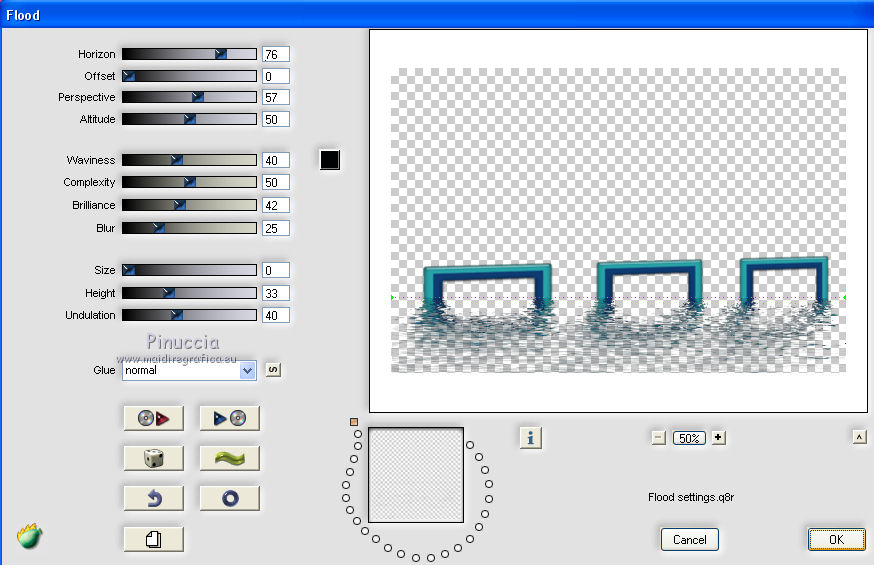
41. Calques>Fusionner>Fusionner le calque de dessous.
42. Calques>Dupliquer.
Image>Redimensionner, à 70%, redimensionner tous les calques décoché.
43. Activer l'outil Sélection 
et cliquer sur Zone opaque du calque 
et l'image sera sélectionnée.
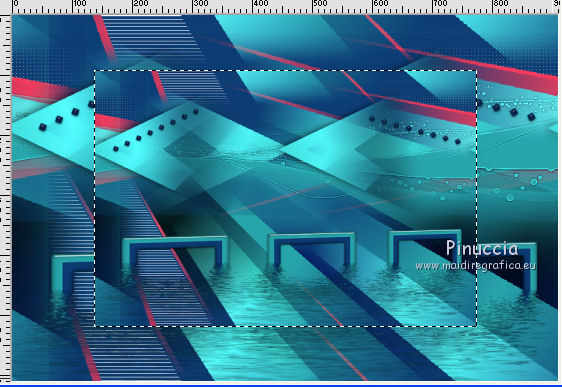
44. Sélections>Inverser.
Remplir  la sélection avec la couleur d'avant plan. la sélection avec la couleur d'avant plan.
45. Effets>Modules Externes>Toadies - Sucking Toad Bevel 1.
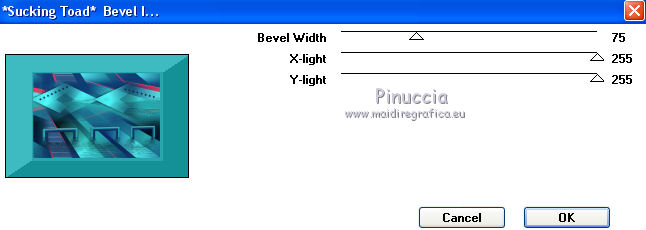
46. Sélections>Transformer la sélection en calque.
Image>Miroir.
Sélections>Statique.
Réduire l'opacité de ce calque à 50%.
47. Calques>Fusionner>Fusionner le calque de dessous.
48. Effets>Effets 3D>Ombre portée, comme précédemment.

Sélections>Désélectionner tout.
49. Image>Redimensionner, à 60%, redimensionner tous les calques décoché.
50. Touche K pour activer l'outil Sélecteur 
et placer Position horiz.: 325,00 et Position vert.: 122,00.

Touche M pour désélectionner l'outil.
51. Effets>Effets 3D>Ombre portée, comme précédemment.
52. Vous positionner sur le calque du bas de la pile.
Réglage>Flou>Flou radial.
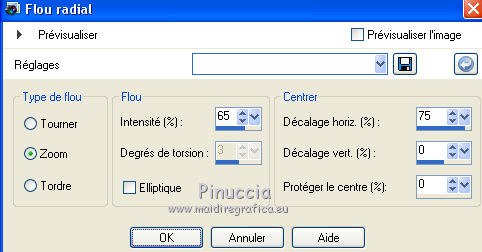
53. Effets>Effets de distorsion>Vagues.
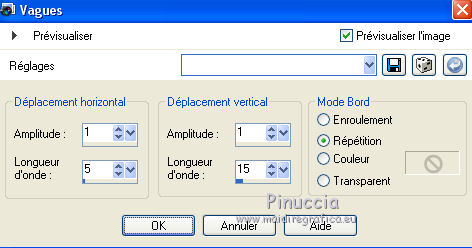
54. Placer à nouveau la couleur rouge en avant plan #f63a5c.
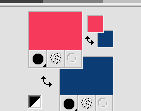
55. Calques>Nouveau calque raster.
Remplir  avec la couleur d'avant plan. avec la couleur d'avant plan.
56. Calques>Nouveau calque de masque>A partir d'une image.
Ouvrir le menu deroulant sous la fenêtre d'origine
et sélectionner le masque Narah_Mask_0781.

Calques>Fusionner>Fusionner le groupe.
57. Calques>Agencer>Placer en haut de la pile.
58. Ouvrir le tube deco-odette-2 - Édition>Copier.
Revenir sur votre travail et Édition>Coller comme nouveau calque.
59. Touche K sur le clavier pour activer l'outil Sélecteur 
et placer Position horiz.: 395,00 et Position vert.: 25,00.

Touche M pour désélectionner l'outil.
60. Effets>Modules Externes>Alien Skin Eye Candy 5 Impact - Glass - Setting Clear.
61. Ouvrir le tube femme 628 by Lily, effacer le watermark et Édition>Copier.
Revenir sur votre travail et Édition>Coller comme nouveau calque.
Image>Redimensionner, à 90%, redimensionner tous les calques décoché.
Déplacer  le tube en bas à gauche. le tube en bas à gauche.
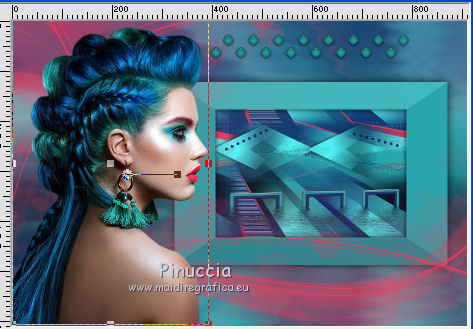
62. Effets>Modules Externes>Alien Skin Eye Candy 5 Impact - Perspective Shadow,
sélectionner le preset odette-cre@nnie-ps et ok.
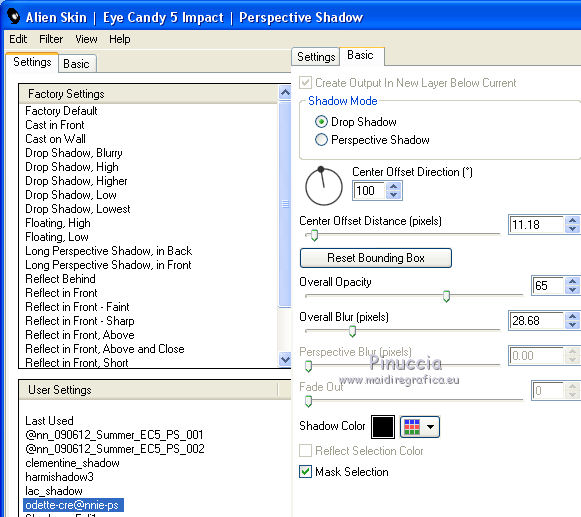
63. Ouvrir le tube tekst-odette et Édition>Copier.
Revenir sur votre travail et Édition>Coller comme nouveau calque.
Déplacer  le texte en bas à droite. le texte en bas à droite.
64. Signer votre travail sur un nouveau calque.
65. Sélections>Sélectionner tout.
Image>Ajouter des bordures, 25 pixels, symétrique, couleur d'arrière plan.
66. Effets>Effets 3D>Ombre portée, comme précédemment.
Sélections>Désélectionner tout.
67. Image>Redimensionner, 800 pixels de largeur, redimensionner tous les calques coché.
Enregistrer en jpg.
Version avec tube de Beatriz

vos versions ici

Si vous avez des problèmes, ou des doutes, ou vous trouvez un link modifié, ou seulement pour me dire que ce tutoriel vous a plu, vous pouvez m'écrire.
24 Juin 2019
|
 Version française
Version française

